იცის, სიჩქარე იმ ტერიტორიის ლიმიტი, რომელშიც იმყოფებით, ძალიან მნიშვნელოვანია. თუ ფრთხილად არ იქნებით, შეიძლება დაინახოთ რამდენიმე ლამაზი მოციმციმე შუქი თქვენს უკან, რაც მიუთითებს იმაზე, რომ უნდა გადახვიდეთ. კარგია, რომ Google Maps-მა დაგიფარათ და აქვს ფუნქცია, რომელიც გიჩვენებთ იმ ტერიტორიის სიჩქარის ლიმიტს, რომელშიც იმყოფებით.
ფუნქციის ჩართვა მარტივია, მაგრამ ის შესაძლოა ჯერ არ იყოს ხელმისაწვდომი თქვენს Google Maps-ის პარამეტრებში. თუ ეს ასე არ არის, შეგიძლიათ დროდადრო შეამოწმოთ არის თუ არა ის იქ და როცა დაინახავთ, მიჰყევით ამ ნაბიჯებს მის ჩასართავად. აი, როგორ შეგიძლიათ აჩვენოთ სიჩქარის ლიმიტი Google Maps-ის გამოყენებისას.
Google Maps: იხილეთ სიჩქარის ლიმიტი
არის შემთხვევები, როდესაც ბოლო რამ, რისთვისაც გაქვთ დრო, არის იმის შემოწმება, თუ რა არის სიჩქარის ლიმიტი ამ მხარეში. ზოგჯერ სიჩქარის ლიმიტი ნათლად არის ნაჩვენები, მაგრამ ეს არ არის სხვა ადგილებში. ასე რომ, ყოველთვის კარგი იდეაა ამ ფუნქციის ჩართვა, ყოველი შემთხვევისთვის. შეგიძლიათ ჩართოთ სიჩქარის შეზღუდვის ფუნქცია, მაგრამ გახსენით Google Maps და შემდეგ შეეხეთ თქვენი პროფილის სურათს და გადადით პარამეტრები.
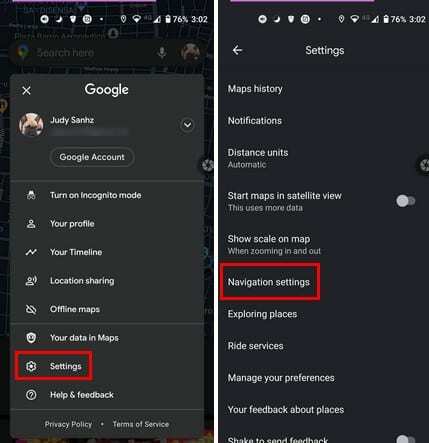
როდესაც ნავიგაციის პარამეტრებში მოხვდებით, დაინახავთ სხვადასხვა ვარიანტს, როდესაც საქმე ეხება თქვენთვის Google Maps-ის მორგებას. მაგრამ ჯერ ვნახოთ, სად შეგიძლიათ ჩართოთ სიჩქარის შეზღუდვის ფუნქციები. ქვეშ მართვის პარამეტრები, სიჩქარის ლიმიტების ვარიანტი იქნება ქვევით დამახსოვრება მართვის ყოველთვიური სტატისტიკა. თუ იქ ვერ ხედავთ, მაშინ ეს ნიშნავს, რომ ის ჯერ არ არის ხელმისაწვდომი თქვენს მხარეში.
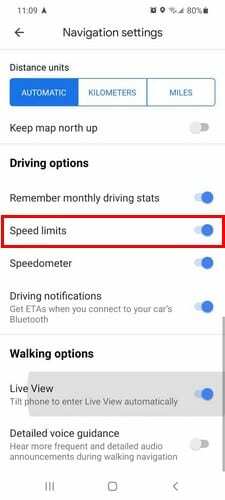
სანამ იქ იქნებით, შეგიძლიათ სხვა ცვლილებების განხორციელებაც. შეგიძლიათ დაარეგულიროთ მითითების ხმა და შეცვალოთ ენაც. სხვა ვარიანტებში შედის ხმის დაკვრა Bluetooth-ით, ხმის დაკვრა სატელეფონო ზარების დროს, აუდიო ნიშნების დაკვრა და Playtest ხმა. ეს უკანასკნელი ვარიანტი საშუალებას მოგცემთ გაიგოთ, როგორ ჟღერს მართვის მითითებები. თუ არ ხართ კმაყოფილი იმით, რაც გესმით, შეგიძლიათ მეტი ცვლილებების შეტანა.
ასევე, თუ არის გარკვეული რამ, რისი თავიდან აცილებაც გსურთ, როგორიცაა მაგისტრალები, ფასიანი გადასახადები ან ბორანი, არსებობს ვარიანტები, რომელთა ჩართვა ან გამორთვა შეგიძლიათ.
დასკვნა
სიჩქარის ყველა ლიმიტი უნდა იყოს ეტიკეტირებული, მაგრამ შესაძლოა ისინი არ იყოს მითითებული ისე ხშირად, როგორც საჭიროა. შესაძლოა იმ მხარეში, სადაც ხართ, უბრალოდ ნიშანი არ არის და იმის ნაცვლად, რომ გარისკოთ ბილეთის აღება, უმჯობესია ჩართოთ ეს ფუნქციები, თუ ის თქვენს Google Maps-ის ვარიანტშია. შეგიძლიათ იპოვოთ სიჩქარის ლიმიტის ვარიანტი თქვენს Google Maps-ის ვარიანტში? შემატყობინეთ ქვემოთ მოცემულ კომენტარებში.